《生化危机》系列游戏运行问题与解决方案汇总
- 来源: 金舟软件
- 作者:luoqiuyi
- 时间:2025-11-21 11:32:14
 AI摘要
AI摘要
本文提供《生化危机2重制版》和《生化危机4重制版》常见问题的快速解决方法。针对游戏黑屏、启动报错、闪退等问题,给出了删除配置文件、更新驱动、调整系统设置等实用步骤,帮助玩家快速恢复游戏运行,节省排查时间。
摘要由平台通过智能技术生成一、《生化危机2重制版》黑屏解决办法
问题描述:部分玩家在使用 DX11 运行《生化危机 2 重制版》,或从 DX11 切换至 DX12 的过程中,会遭遇游戏黑屏的困扰。若你也遇到此问题,可按以下步骤尝试解决:
解决办法:
1.右键点击游戏,选择【属性】。
2.找到【本地文件】选项卡,点击【浏览本地文件】,进入游戏本地文件所在文件夹;
3.在文件夹中找到并删除【re2_config】和【re2_config_default】这两个文件(一定注意备份,以防后续检验游戏完整性出错)。
4.删除完成后,返回【本地文件】选项卡,点击【验证游戏文件的完整性】;。
5.然后Steam会自动恢复丢失的文件。
6.检验完毕后重新启动游戏即可解决黑屏问题。

二、生化危机4重制版 Fatal D3D错误
(一)、 Fatal D3D error (0)
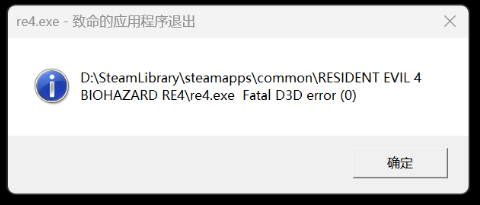
这个错误一般是由于核显和独显共存引起的,如果启动游戏时出现这个错误代码可以尝试在设备管理器中禁用核显
(二)、 Fatal D3D error (6)
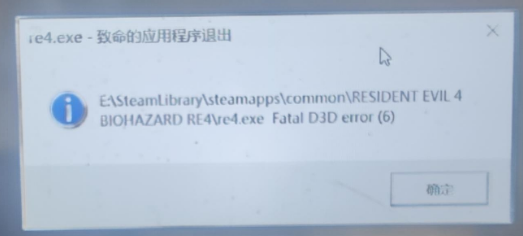
首先确保您的显卡驱动是最新的,如果您有下载风灵月影修改器的话请删除dinput8.dll,如果问题还没解决可以尝试在游戏目录下把本地配置文件 local_config 文件删除。其实这个窗口报错时 如果不点击确定 把窗口放一边 游戏仍可以运行
(三)、 Fatal D3D error (24)&Fatal D3D error (25)
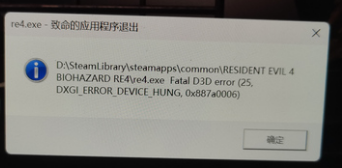
首先检查显卡驱动是否最新,保证独显直连,这个错误可能由于不兼容的MOD导致,这个游戏优化很差,会占用极大的内存,尝试把游戏所在盘的虚拟内存调高至30GB以上,如果你有开启光追功能,也请关闭,配置不够高请调低画面设置。如果问题仍然存在,尝试关闭XMP超频并尝试限制CPU频率。
(四)、 Fatal D3D error (30)
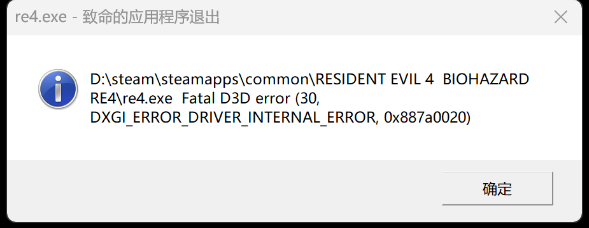
三、生化危机4重置版启动报错
问题描述:
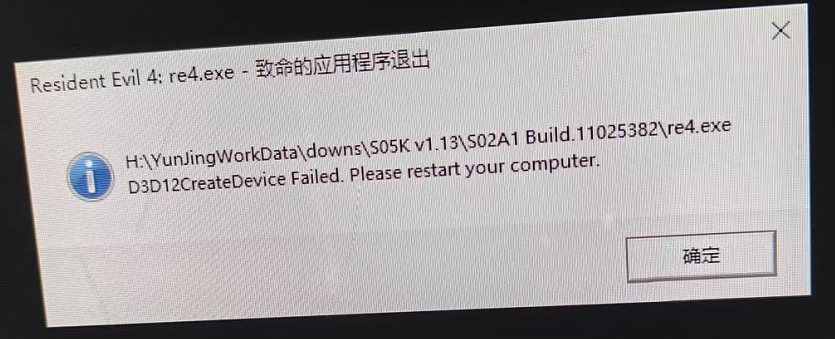
解决方案:这个问题出现在WIN10系统之中,首先是要先确保您的显卡驱动是正常的。其次在于Windows系统版本,特指系统内部版本号过低的系统
同时按下win+r,输入winver 并运行查看一下自己的Windows内部版本号
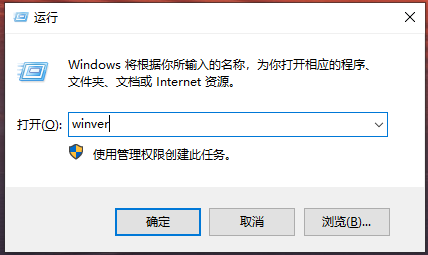
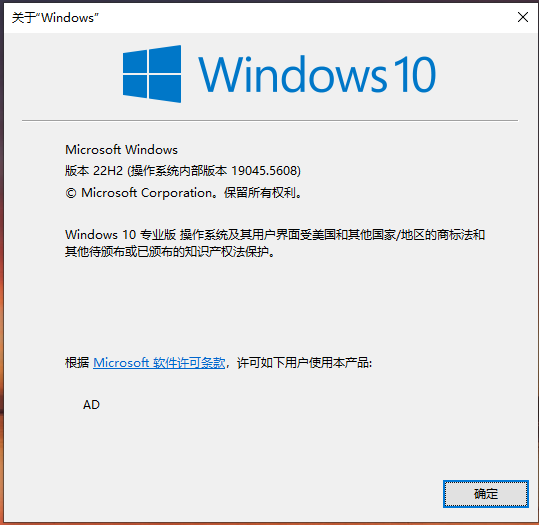
如果您的系统内部版本号不高于19045.5608的话,可以尝试进行Windows更新。更新完之后再运行游戏。
四、生化危机4重置版启动后闪退
问题描述:启动游戏后出现一个纯黑色的窗口,然后过几秒钟闪退
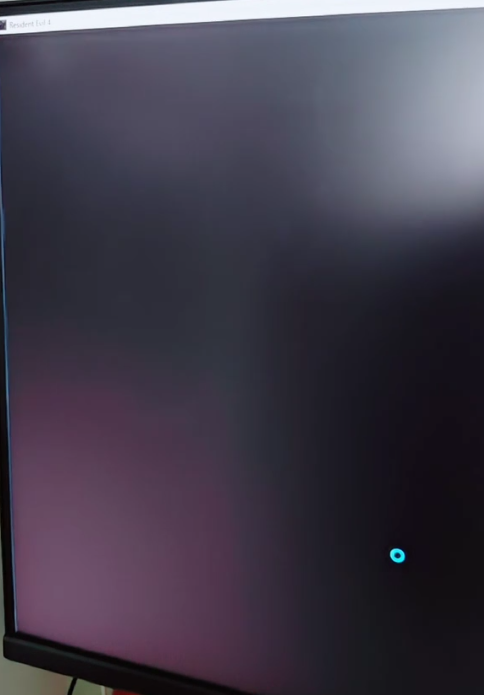
解决方案:此问题出现于WIN11系统中,特别是WIN11 24H2的系统版本中,此游戏在WIN11系统环境下存在一些兼容性问题,如果您游玩的是破解版的游戏,出现上述的情况可以尝试下载一个补丁(amd_ags_x64.dll)尝试解决这个问题。
五、生化危机4重置版游玩过程中闪退
问题描述:游玩过程中闪退回桌面
可以采取的措施:首先是确保您的电脑硬件配置足够高,游戏中途闪退的话一般是由于电脑硬件性能无法支持游戏画面渲染导致的,不过生化危机4重制版这款游戏优化比较差,存在一些有系统环境兼容性问题,针对这款游戏闪退的问题,您可以常识以下的四个操作:
1. 降低游戏画面效果(降低画质或特效显示)
2. 关闭光线追踪
3. 关掉硬件加速计划
4. 此游戏如果手动打了DLSS文件补丁,会导致与HDR冲突,先打补丁后开启HDR会导致闪退,先开启HDR再打补丁会导致直接进不去

六、《生化危机6》黑屏解决方法
解决方案:
启动游戏之后,黑屏一段时间只有鼠标能动,这时候就等待5-10分钟。
等到鼠标从默认样式变成游戏内的指针样式的时候,说明游戏完成了配置文件的创建。
这时候打开文件资源管理器定位到:我的文档\CAPCOM\RESIDENT EVIL 6\config 文件夹里会发现多了一个config文件。
双击此文件用记事本打开:找到并修改字段 FullScreen=ON为FullScreen=OFF
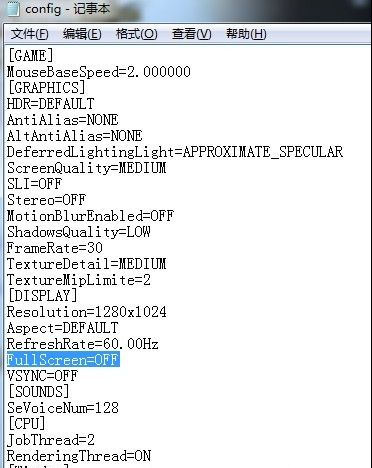
修改了以后,再次启动游戏,等待一段时间以后,即可正常进入游戏。
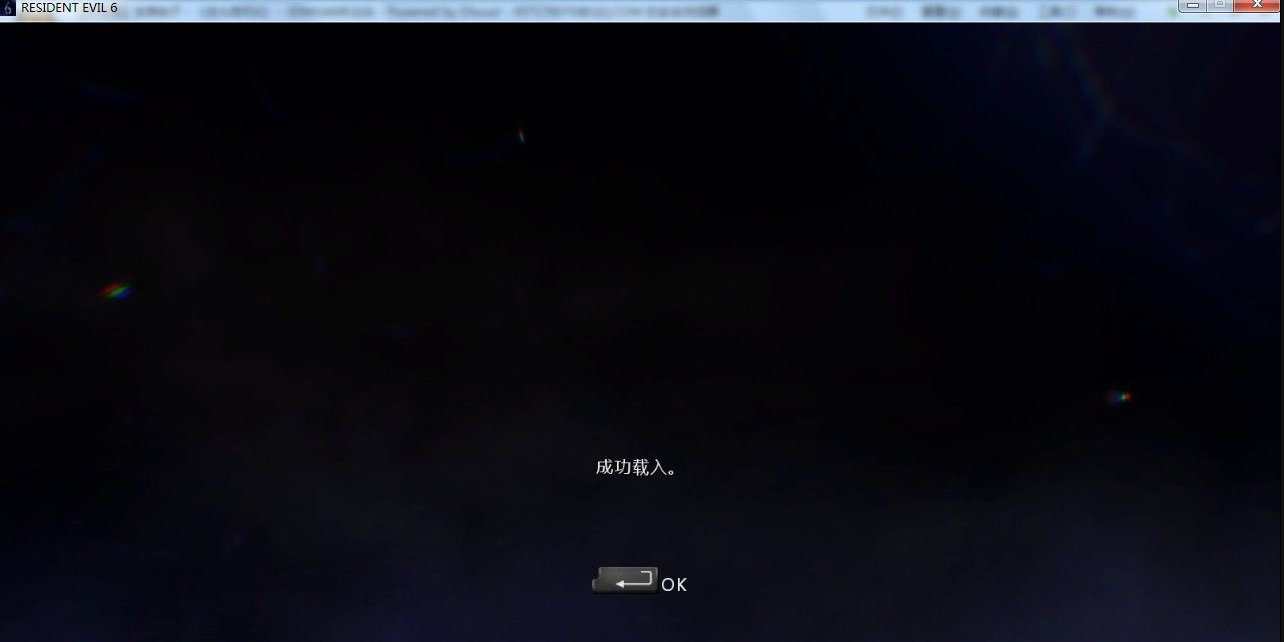
七、《生化危机7》黑屏、画面超出屏幕解决方法
解决方案:
用文件资源管理器定位到游戏安装目录(正版是steamapps\common\RESIDENT EVIL 7 biohazard)
找到并用记事本打开文件夹下的re7_config.ini文件
在倒数12行里找到
FullScreenMode=true 改成 FullScreenMode=false
完成修改后保存并关闭re7_config.ini文件,重新打开游戏就可以了,进入游戏后再根据自己显示器的分辨率调节即可。
如果启动游戏还有问题的话无法调整修改器的话,也可以再刚才的配置文件里找到
FullScreenDisplayMode=XX
通过改变XX改变分辨率,XX是个偶数,例如12是800*600,14是1024*768,以此类推,42是1920*1080。
完成修改后保存并关闭re7_config.ini文件,重新打开游戏就可以了

八、《生化危机8》黑屏及闪退问题解决方法
问题描述:《生化危机8》中玩家在启动游戏的时候可能会出现黑屏及闪退的问题
解决方法:
1.按win+R组合键 在弹出来的窗口处输入regedit
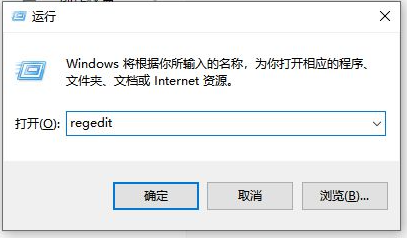
2.前往以下注册表路径:计算机\HKEY_LOCAL_MACHINE\SOFTWARE\Microsoft\Cryptography
3.将右侧文件列表窗口中的MachineGuid 里的值改成d1eb246e-6243-4460-a88e-5d4e52b1ef6b
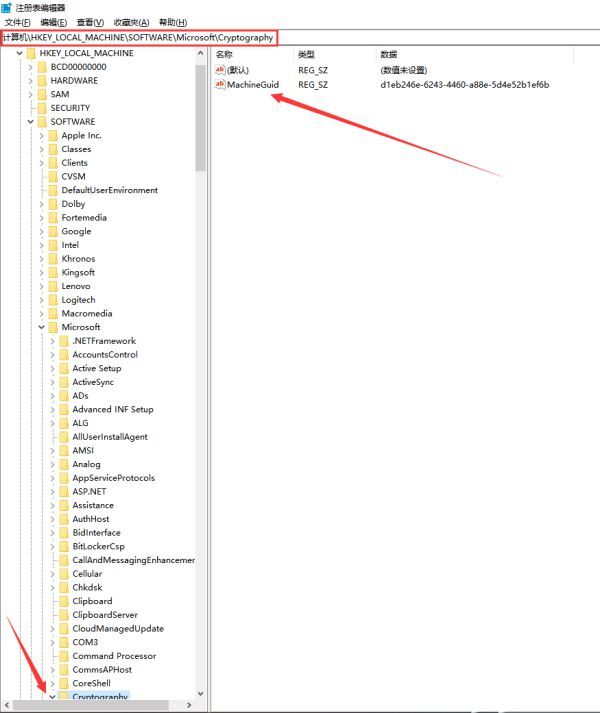
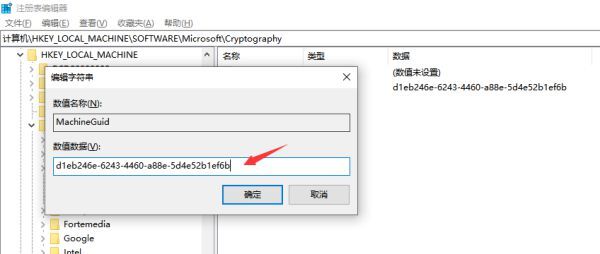
4.这样就可以进入游戏了
九、《生化危机保护伞小队》进入游戏黑屏解决方法
问题描述:进入游戏黑屏
解决方法:
如果是破解版游戏的话,安装运行游戏时应该先关闭杀毒软件;检查游戏文件存放路径,特别是破解版游戏,存放路径不要出现中文汉字,同时路径长度尽量短一点。
如果是启动游戏后出现游戏LOGO之后才黑屏,可以尝试安装MSVC++2013解决。
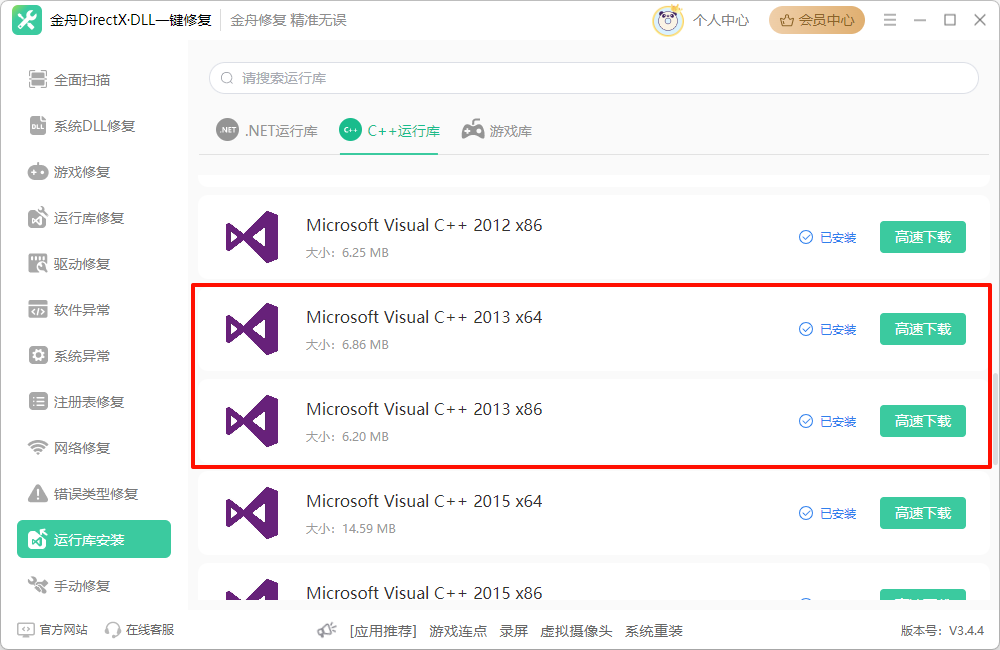

温馨提示:本文由金舟软件网站编辑出品转载请注明出处,违者必究(部分内容来源于网络,经作者整理后发布,如有侵权,请立刻联系我们处理)
 已复制链接~
已复制链接~

































































































































